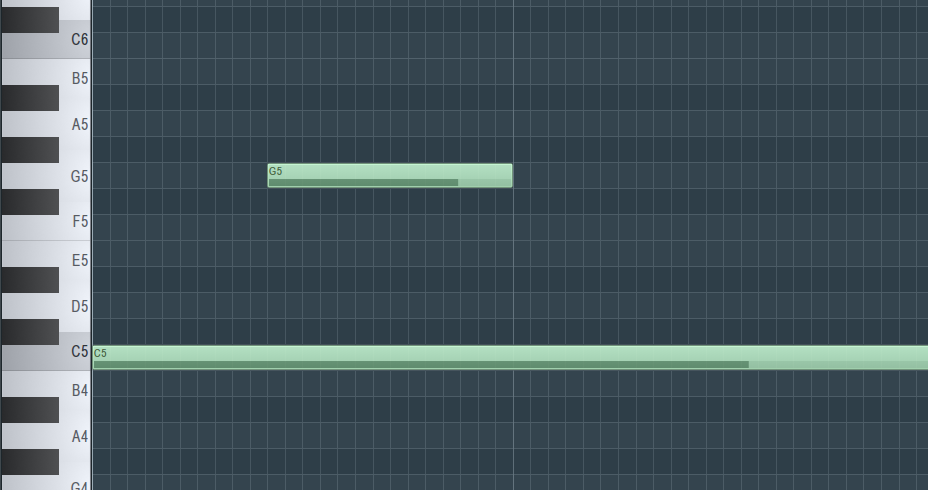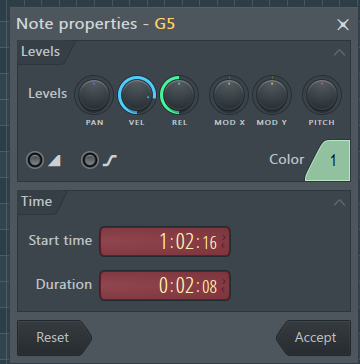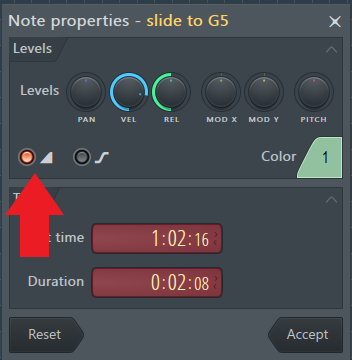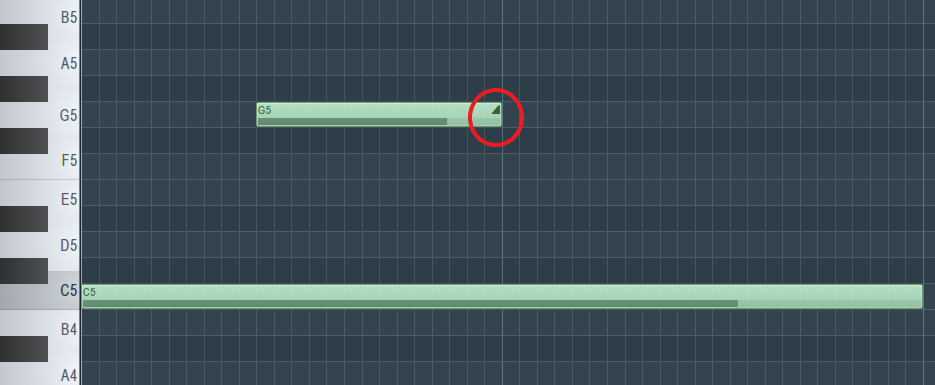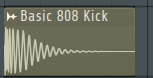こんにちは、さいだーです。

こんなお悩みを解説します。
✔本記事の内容
・ピアノロールにあるスライドノートの使い方
・スライドノートを使用するときの注意点
✔信頼性
記事を書いている自分は、
海外のyoutubeを見ながら独学でfl studioを4年ほど使用。
twitterで情報発信もしているので興味がある方はフォローお願いします。twitter
✔前置き
本記事ではピアノロールにあるスライドノートの使い方を解説してきます。
この記事を読んでいただければ、
スライドノートの機能と使い方を学べて、
サウンドに使えるアクセントが増えるので是非ご覧ください。
ピアノロールのスライドノートとは
まず始めに、

と疑問に思うと思いますのでスライドノードについて説明すると
スライドノートとは、
次の音へスムーズに動かせる機能
文章だけでは分かりにくいので、
スライドノートを使ったサウンドとスライドノートを使ってないサウンドを聴いてみましょう。
スライドノートを使ってないサウンド
スライドノートを使ったサウンド
聴き比べてみると、
スライドノートを使ったサウンドは次の音へスムーズに動いているのが分かると思います。
スライドノートは主に、
サウンドのアクセントとして使えるので是非覚えていってください。
では次にスライドノートの使い方の説明をしていきます。
ピアノロールにあるスライドノートの使い方
スライドノートの使い方は、
まずピアノロールからスムーズに動かしたい音が重なるように打ち込んでください。
打ち込んだら、
スムーズに動かしたい音をダブルクリックしてNote properties-G5を開きましょう。
そして、
Note properties-G5のLevelsにある◢マークに✓を付けてください。
✓を付けたら右下にあるAcceptを選択して反映します。
すると、
スムーズに動かしたい音の右端に◢マークがつくと思います。
これでスライドノートの設定は完了です。
あとは音の確認として鳴らしてみると音へスムーズに動くようになると思います。
そして、
このスライドノートを使用するときに1つ注意点があるので次で解説をしていきます。
スライドノートを使用するときの注意点
スライドノートを使用するときの注意点として、
fl studioに付属しているシンセプラグインにしか使えない
このことから、
serumなどといった外部シンセプラグインはスライドノートの機能が使えないという事を理解して使用してください。
すると、

と残念に思いますが、
スライドノートは他にも音声クリップなどには使用できるので、音声クリップをピアノロールで開いて使うことがメインとなってくと思います。
音声クリップ